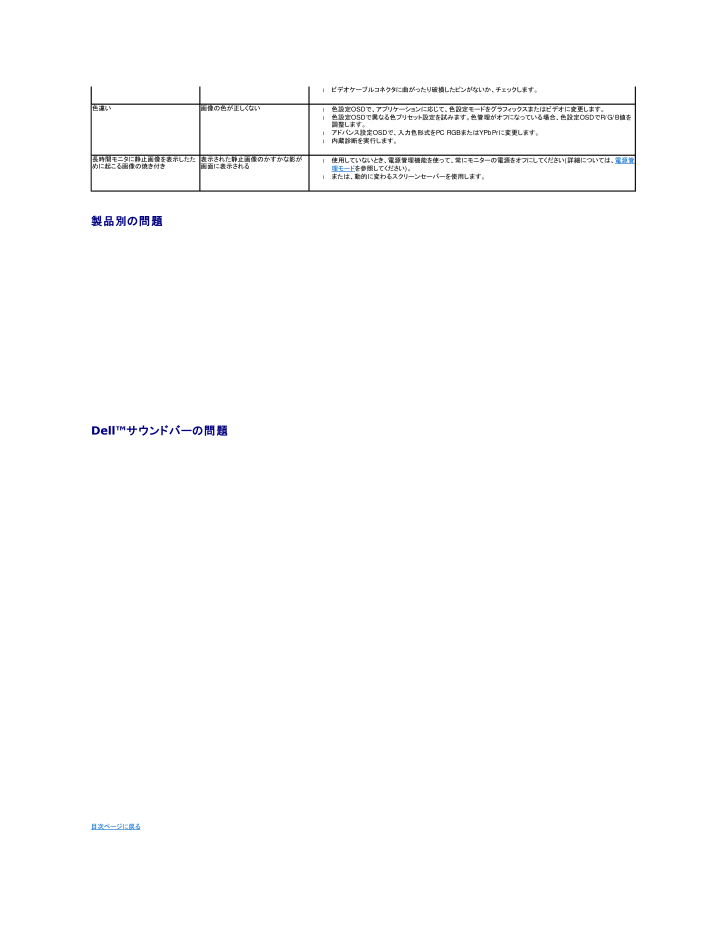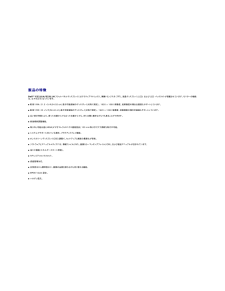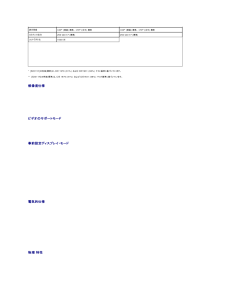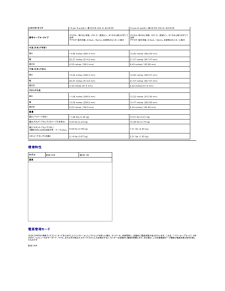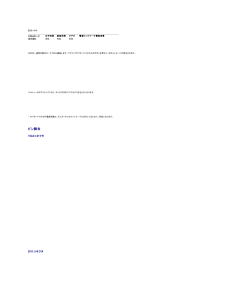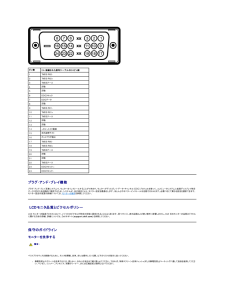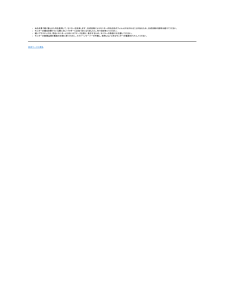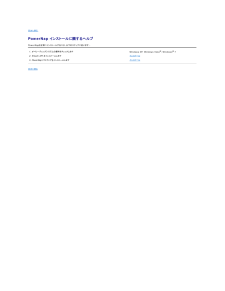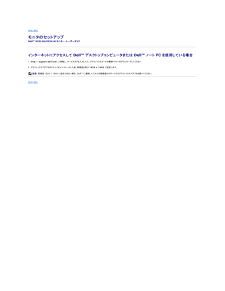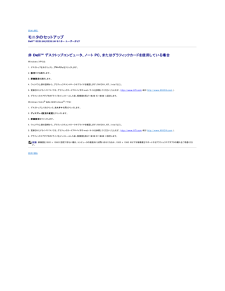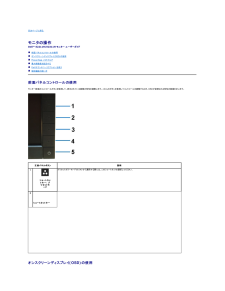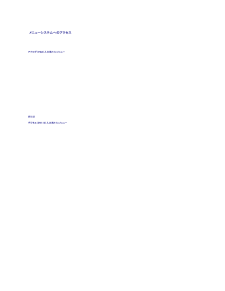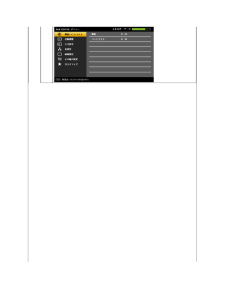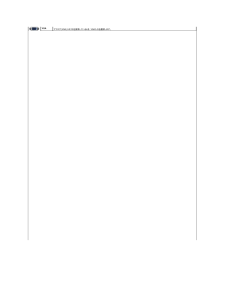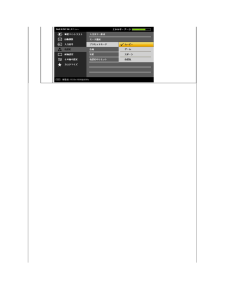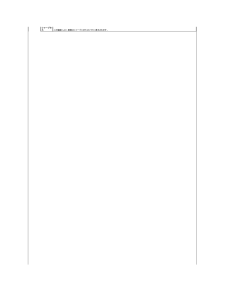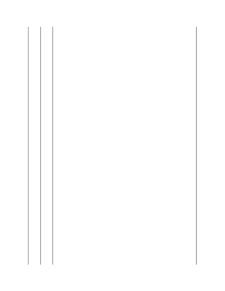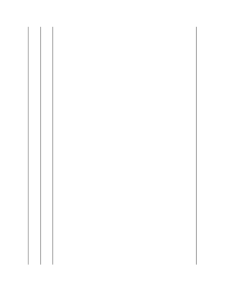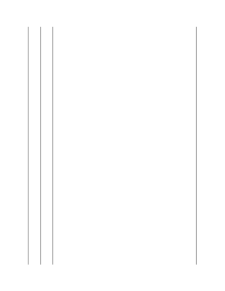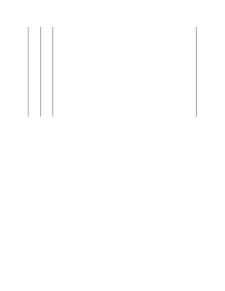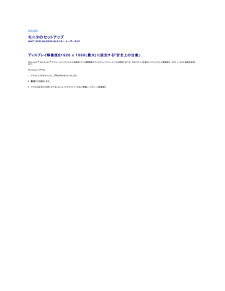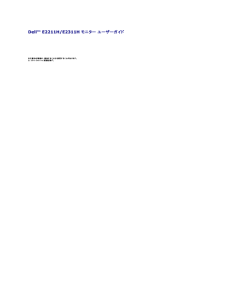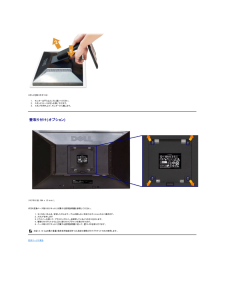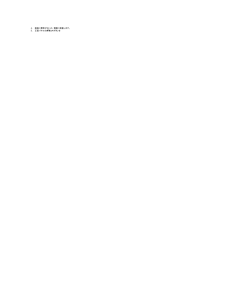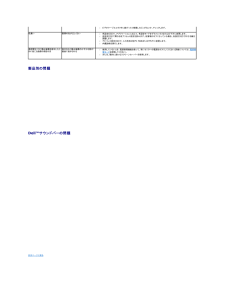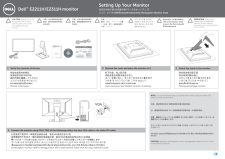l色違い画像の色が正しくないビデオケーブルコネクタに曲がったり破損したピンがないか、チェックします。l色設定OSDで、アプリケーションに応じて、色設定モードをグラフィックスまたはビデオに変更します。色設定OSDで異なる色プリセット設定を試みます。色管理がオフになっている場合、色設定OSDでR/G/B値を調整します。アドバンス設定OSDで、入力色形式をPC RGBまたはYPbPrに変更します。内蔵診断を実行します。lll長時間モニタに静止画像を表示したた 表示された静止画像のかすかな影がめに起こる画像の焼き付き画面に表示されるll使用していないとき、電源管理機能を使って、常にモニターの電源をオフにしてください(詳細については、電源管理モードを参照してください)。または、動的に変わるスクリーンセーバーを使用します。製品別の問題特 定の症状スクリーン画像が小さい発生し た問 題画像がスクリーン上でセンタリングされているが、全表示領域を満たしていない正面パネル上のボタンで、モニターを調 OSDがスクリーン上に表示されない整できないユーザコントロールを押しても入力信号 画像が表示されず、LEDライトが緑にがないなっている。「+」、「-」または「Menu(メニュー)」キーを押すと、「Sビデオ入力信号がありません」、「コンポジット入力信号がありません」または「コンポーネント入力信号がありません」というメッセージが表示される。ピクチャが画面全体に表示されない。ピクチャを画面の高さまたは幅いっぱいに表示できない。l実行 可 能な解 決 策画像設定OSDで、スケーリング比設定を確認しますモニタを工場出荷時設定にリセットします。lモニターの電源をオフにして、電源コードを外し、もう一度コードを差して、電源を入れます。l信号ソースをチェックします。マウスを動かすかキーボードのどれかのキーを押して、コンピュータが省電力モードに入っていないことを確認します。Sビデオ、コンポジットまたはコンポーネントへのビデオソースの電源がオンになっていてビデオメディアを再生していることを確認します。信号ケーブルが正しく差し込まれているかどうかをチェックします。必要に応じて、信号ケーブルを差し込み直してください。コンピュータまたはビデオプレーヤーを再起動します。llllllDVDの異なるビデオ形式により、モニタが全画面で表示できないことがあります。内蔵診断を実行します。注 記 :DVI-Dモードを選択しているとき、 自 動 調 整機能は使用できません。Dell™サウンドバーの問題一 般 的な症状音が出ない発生し た問 題サウンドバーに電源が入らない‐電源インジケータがオフになっているll音が出ないサウンドバーの電源が入っている‐電源インジケータがオンになっているllllll音が曲がっているコンピュータのサウンドカードをオーディオ・ソースとして使いますllllllll音が曲がっているその他のオーディオ・ソースを使いますlllll音出力がアンバランスサウンドバーの片側からだけ音が出るllllll低音量音量が低すぎるlllll目次ページに戻る実行 可 能な解 決 策サウンドバーの電源/音量ノブを反時計回りに回転して中央に位置にします。サウンドバー正面の電源インジケータ(青いLED)が点灯することを確認します。サウンドバーから出る電源ケーブルがアダプタに差し込まれていることを確認します。オーディオ・ラインイン・ケーブルをコンピュータのオーディオ・アウト・ジャックに差し込みます。すべてのWindowsの音量コントロールを最大に設定しますコンピュータでオーディオ・コンテンツをいくつか再生します(例.オーディオCDまたはMP3)。サウンドバーの電源/音量ノブを高音量設定に対して時計回りに回します。オーディオ・ライン・プラグを洗浄して、リセットします。別のオーディオ・ソースを使って、サウンドバーをテストします(例.ポータブルCDプレイヤ)。サウンドバーとユーザの間の障害物を取り除きます。オーディオ・ラインイン・プラグがサウンドカードのジャックに完全に差し込まれていることを確認します。すべてのWindowsの音量コントロールを中間に設定します。オーディオ・アプリケーションの音量を下げます。サウンドバーの電源/音量ノブを低音量設定に対して反時計回りに回します。オーディオ・ライン・プラグを洗浄して、リセットします。コンピュータのサウンドカードのトラブルーシューティング別のオーディオ・ソースを使って、サウンドバーをテストします(例.ポータブルCDプレイヤ、MP3プレーヤー)。サウンドバーとユーザの間の障害物を取り除きます。オーディオ・ラインイン・プラグがサウンドカードのジャックに完全に差し込まれていることを確認します。オーディオ・ソースの音量を下げます。サウンドバーの電源/音量ノブを低音量設定に対して反時計回りに回します。オーディオ・ライン・プラグを洗浄して、リセットします。サウンドバーとユーザの間の障害物を取り除きます。オーディオ・ラインイン・プラグがサウンドカードまたはオーディオ・ソースのジャックに完全に差し込まれていることを確認します。すべてのWindowsオーディオ・バランス・コントロール(L-R)を中間に設定します。オーディオ・ライン・プラグを洗浄して、リセットします。コンピュータのサウンドカードのトラブルーシューティング別のオーディオ・ソースを使って、サウンドバーをテストします(例.ポータブルCDプレイヤ)。サウンドバーとユーザの間の障害物を取り除きます。サウンドバーの電源/音量ノブを最大音量設定に対して時計回りに回します。すべてのWindowsの音量コントロールを最大に設定します。オーディオ・アプリケーションの音量を上げます。別のオーディオ・ソースを使って、サウンドバーをテストします(例.ポータブルCDプレイヤ、MP3プレーヤー)。







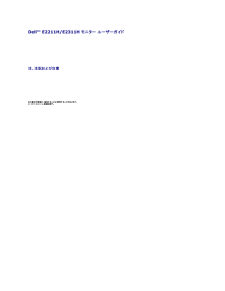
![前ページ カーソルキー[←]でも移動](http://gizport.jp/static/images/arrow_left2.png)